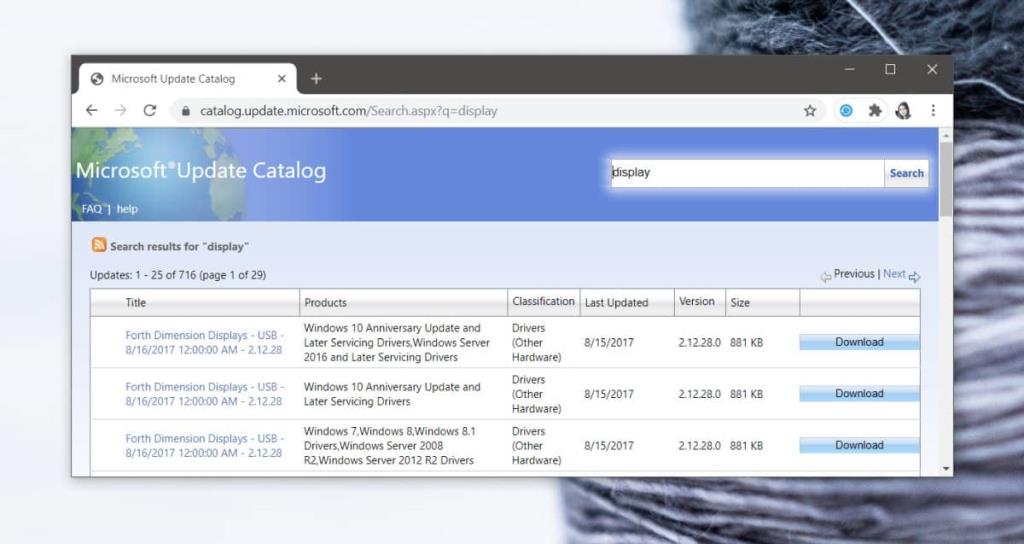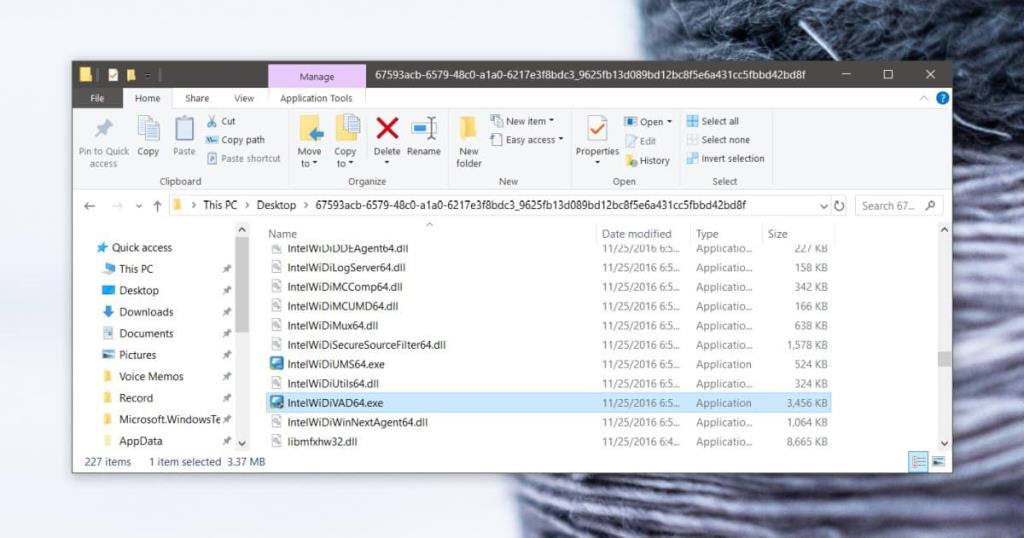Windows se ha enviado con controladores genéricos durante años. Estos son controladores básicos, como los de red y de pantalla, que le proporcionarán un sistema utilizable inmediatamente después de una instalación limpia. No necesitará instalar controladores desde discos u otros medios de instalación solo para poner el sistema en funcionamiento. Windows 10 también instalará controladores genéricos para todo tipo de hardware que le conecte.
Estos controladores se instalan a través de actualizaciones de Windows y nunca tendrá que interactuar con un archivo ejecutable para instalarlos. Windows 10 se encarga de todo. Esto tiene un inconveniente; no puede obtener el archivo del controlador independiente. Si tiene un sistema que no puede conectarse a Internet y necesita estos controladores, puede parecer imposible obtenerlos. No es. Microsoft tiene toda su biblioteca de controladores y actualizaciones disponibles y puede descargar lo que necesite.
Controladores independientes de Windows 10
Visite el sitio web del Catálogo de actualizaciones de Microsoft. Utilice la barra de búsqueda para buscar controladores, por ejemplo, si está buscando controladores de pantalla, busque "Pantalla". Cuanto más genérico sea un término que ingrese, más resultados obtendrá y 'Display' es tan genérico como parece.
Los resultados de la búsqueda mostrarán varias versiones de controladores y para diferentes marcas y modelos. Aqui es donde se pone complicado. Necesita saber qué controlador está buscando para reducir los resultados.
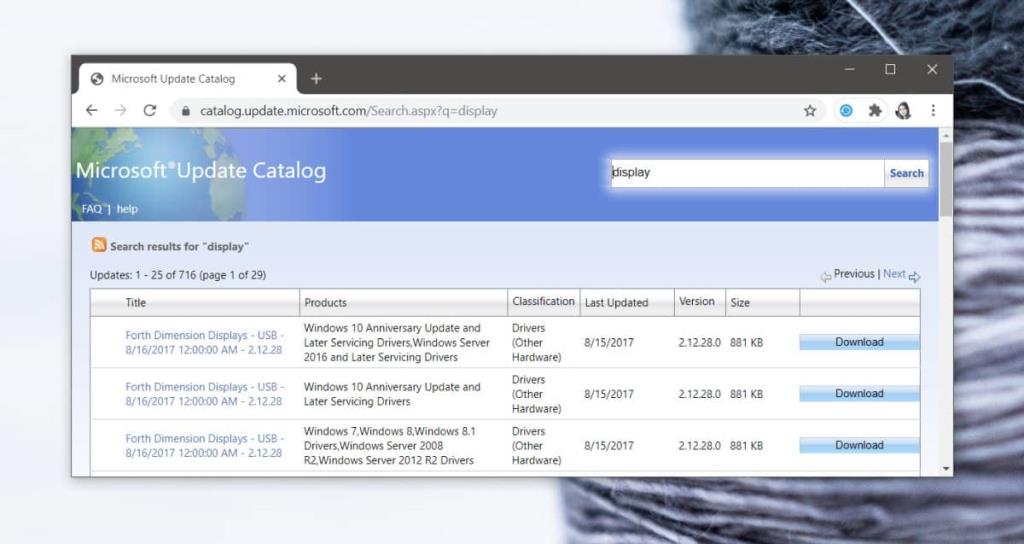
Asegúrese de conocer la marca y el modelo del dispositivo para el que desea buscar controladores. Si necesita controladores heredados, podrá encontrarlos. El catálogo tiene controladores para Windows 7 y versiones posteriores, y es posible que también tenga algunos para Vista, por lo que es probable que pueda encontrar controladores heredados, pero necesita saber qué versión es mejor para el sistema en el que los va a instalar.
Una vez que haya encontrado el controlador correcto, haga clic en el botón 'Descargar' al lado y seleccione el enlace en la ventana que se abre. El archivo se descarga como un archivo CAB. Un archivo CAB es un formato de archivo comprimido. Ábralo con una herramienta como 7Zip y busque y ejecute el ejecutable dentro de él, o busque y ejecute un archivo llamado Setup. Alternativamente, puede utilizar el Administrador de dispositivos para instalar el controlador. Vaya con la opción de instalación manual y seleccione el controlador descargado cuando se le solicite.
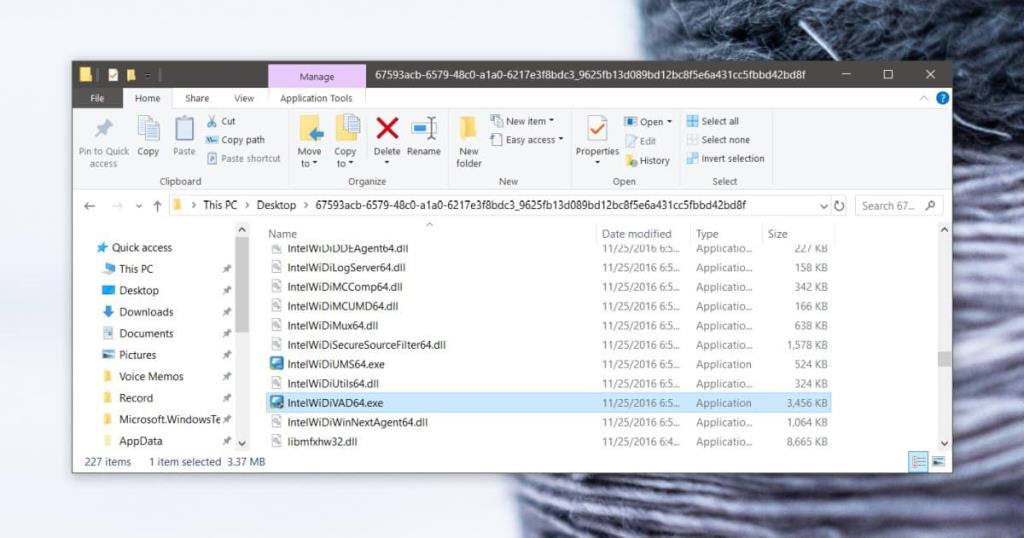
Puede tomar un poco de prueba y error averiguar cuál es el EXE correcto para ejecutar, pero realmente no hay una manera más fácil si no pasa por las Actualizaciones de Windows .